Win10烦人的“小广告”怎么去?
时间:2018-08-06 来源:互联网 浏览量:
相信绝大数的用户都讨厌Win10系统联网后的广告推送,想要关闭这些广告但是不知道如何关闭。下面快启动小编来分享一下Win10系统去广告方法!
1. 锁屏广告
锁屏是Win10系统的一大特色,在Win10系统锁屏界面,是有一个小窗口在播放广告的,这个窗口叫锁屏聚焦,会推广一些应用商店里面的应用。
如何关闭:
“设置”→“个性化”→“锁屏界面”→在“背景”选项框中切换到“幻灯片放映”选项,然后在下方会出现一个高级幻灯片放映设置,将“获取花絮、提示”的选项关闭即可。
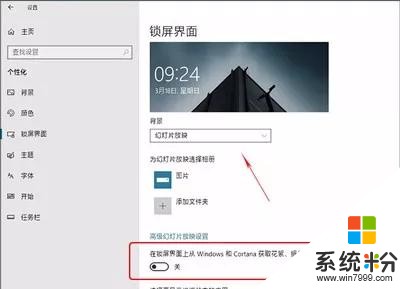
2. 通知中心广告
进入系统桌面后,往往会在右侧的通知中心显示一些推广信息,这就是通知中心的广告。
如何关闭:
“设置”→“系统”→“通知和操作”,在右侧中,找到“更新后向我显示欢迎使用windows体验”与“在使用windows时获取提示、技巧和建议”选项,然后将这两个关闭即可。
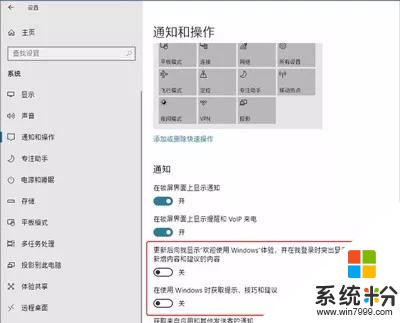
3.开始菜单广告
除了锁屏以外,开始菜单也时常会冒出一些“不速之客”来。最让人受不了的,是Win10会自动安装这些应用,并且没有任何的提示。
如何关闭:
点击“设置”→“个性化”,然后将“开始”标签下的“偶尔在’开始’菜单中显示推荐应用”的复选框关闭。
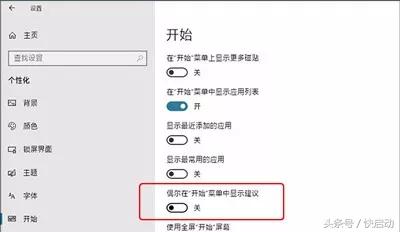
4.Windows Ink广告
在Win10系统中有一个Windows Ink功能,这个功能就是专门为可以触屏的笔记本设计的,或者是一些平板电脑。该功能主要是一个笔记功能,但是会推荐一些软件应用。
如何关闭:
点击“设置”→“设备”,选择“笔和Windows Ink”,在右侧找到“Windows Ink工作区”,然后取消打勾即可。
以上就是快启动小编为大家分享的Win10系统去广告方法,大家都学会了吗?
相关资讯
最新热门游戏
微软资讯推荐
- 1 春季新款!微软推出无线鼠标Surface 仅售738元 网友:真的?
- 2 微软雷蛇出阵, PC党迎狂欢一夜: “吃鸡版”Surface Book 2来袭
- 3 Windows 10新版17093推送:系统级HDR支持
- 4小动作大效果!安装Win10后再忙也要做的十项优化设置
- 5微软苏菲/新iPad双陷“屏幕门”: 辣眼睛
- 6微软新的Xbox One X的是一个野兽, 但也面临着一场艰苦的战斗
- 7市值被苹果超越,微软业绩却超预期增长
- 8微软电子书启示录:花钱买来的虚拟产品真的属于你吗
- 9微软遭美国反腐败调查:卖软件给匈牙利政府时可能给过回扣
- 10iPhone 8 遇冷, 渠道和黄牛要哭/微软 Office 2007 下个月停止服务
